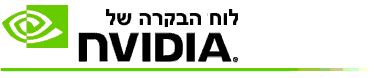
ניהול 3D Vision Pro
השתמש בעמוד זה בכדי לקבוע את הגדרות התצורה עבור NVIDIA® 3D Vision™ Pro.
תוכל להתקין זוגות משקפיים חדשים, לשנות את טווח השידור/קליטה של הרכזת, להציג מידע אילו זוגות משקפיים מסונכרנים עם הרכזת, ולבחור בערוץ שונה בכדי לשפר את איכות האות המשוגר מהרכזת למשקפיים.
החלק 'משקפיים'
משקפיים מחוברים: מציין כמה זוגות משקפיים מחוברים ומסונכרנים עם הרכזת.
הוסף משקפיים: לחץ בכדי לפתוח את תיבת הדו-שיח הוסף משקפיים, שבה תוכל לסנכרן את זוג המשקפיים לתלת-ממד סטריאוסקופי עם הרכזת.
רענן: מעדכן את רשימת זוגות המשקפיים המחוברים ומסונכרנים עם הרכזת.
פעולות: לחץ על החץ ובחר בפעולה לביצוע. הפעולה חלה על זוג המשקפיים שנבחר מתוך רשימת הזוגות המחוברים.
זהה - גורם לנורית החיווי של זוג המשקפיים הנבחר להבהב.
שנה שם - פותח את תיבת הדו-שיח שנה שם, אשר מאפשרת לך לשנות את שם זוג המשקפיים הנבחר.
הסר - מסיר את זוג המשקפיים הנבחר מהרשימה ומנתק את המשקפיים מהרכזת.
טווח הרכזת: לחץ על החץ ובחר בטווח הרכזת הרצוי.
טווח קצר - עד 2 מטרים
טווח בינוני - עד 10 מטרים
טווח רחוק - כל הטווח של הרכזת.
החלק 'הגדרות לתלת-ממד סטריאוסקופי'
שים לב: הבקרים והמידע בחלק זה מיועדים רק לכרטיסי יחידות לעיבוד גרפי מסוג Quadro ולא עבור כרטיסים מסוג GeForce.
תלת-ממד סטריאוסקופי: מציין האם תלת-ממד סטריאוסקופי מוגדר כזמין עבור כרטיסים מסוג Quadro. בכדי לשנות את המצב, לחץ על הקישור שפותח את העמוד הגדרות תלת-ממד->נהל הגדרות תלת-ממד. לאחר מכן, שנה בכרטיסייה 'הגדרות גלובליות' את ההגדרה תלת-ממד סטריאוסקופי - זמין למופעל או מושבת, בהתאם לרצונך לקבוע תלת-ממד סטריאוסקופי באמצעות ארבעה מאגרי זיכרון כזמין (מופעל), או אם ברצונך לקבוע תלת-ממד סטריאוסקופי באמצעות ארבעה מאגרי זיכרון כבלתי זמין (מושבת).
מצב תצוגה: מציין את סוג החומרה לתלת-ממד סטריאוסקופי שבו אתה משתמש. הגדרה זו זהה להגדרה הגדרות תלת-ממד->העמוד ניהול הגדרות תלת-ממד->הגדרות גלובליות-> ההגדרה 'תלת-ממד סטריאוסקופי – מצב תצוגה'.
הפעל את יישום הבדיקה: לחץ בכדי להציג דוגמה של תצוגת תלת-ממד סטריאוסקופי בתקן OpenGL ולבדוק שהיא פועלת היטב במערכת שלך. היישום יופעל בחלון.
החלק 'פרטי הערוץ'
עצמת האות: מציג את עצמת האות של הערוץ הנוכחי של הרכזת.
בחירה אוטומטית בערוץ הבא: אם עצמת האות של הערוץ הנוכחי חלשה מדי, לחץ בכדי לבחור בערוץ שונה ברכזת.